
时间:2023-03-13 编辑:hyd
在Focusky的使用过程中,为整个演示文稿添加背景音乐可以赋予文稿画面感和节奏感,还可以调动观众情绪。那么,Focusky怎么设置背景音乐呢?下面,小编就为大家介绍一下Focusky背景音乐设置方法。
设置方法:
1、添加背景音乐。
依次点击展示设置-添加音乐按钮,之后在弹出窗口中可添加任意背景音乐,最后点击保存即可。
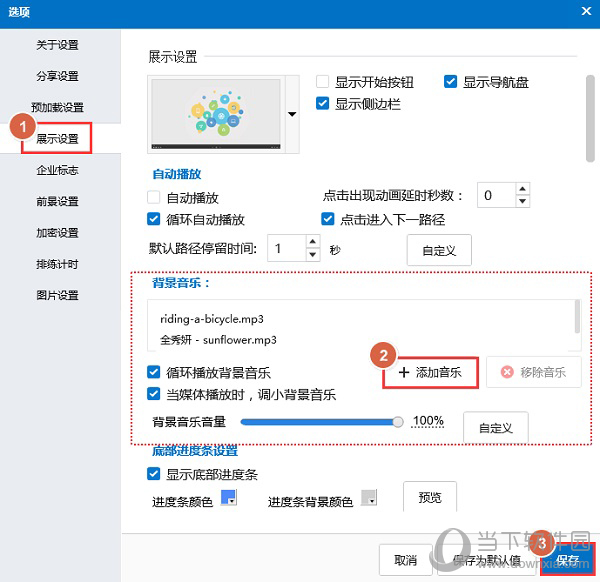
注:勾选循环播放背景音乐按钮可循环播放背景音乐;勾选但媒体播放时,调小背景音乐按钮时,在演示的时候,背景音乐声音会自动变小。
2、自定义背景音乐播放。
添加完背景音乐之后,可以点击背景音乐设置里的自定义按钮设置任意帧背景音乐的播放模式,包括继续播放音乐,关闭背景音乐,重头播放音乐,播放下一首,或者播放指定音乐。
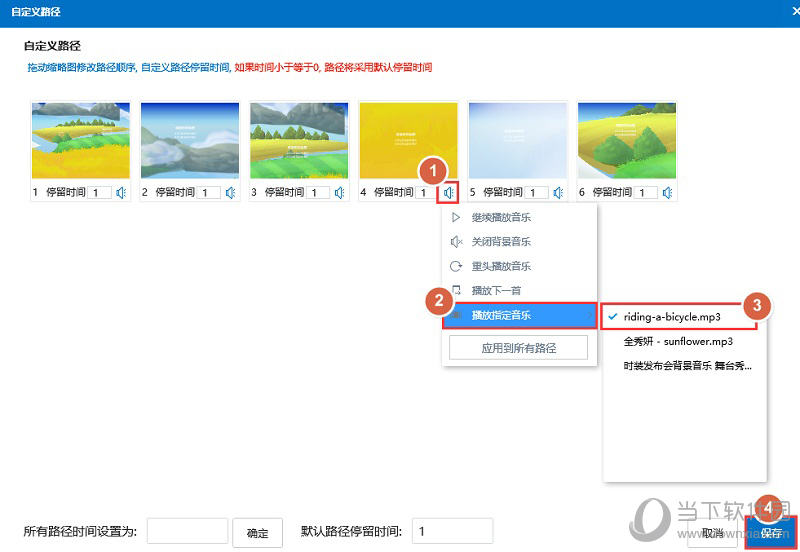
3、预览背景音乐效果。放映文稿的时候,会出现喇叭动图,表明背景音乐正在播放。
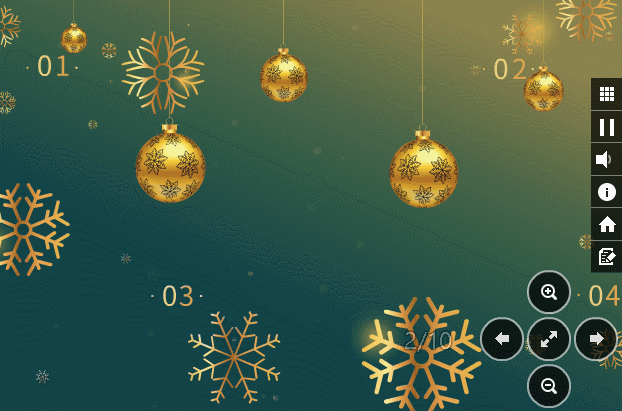
提醒:
1、可以同时添加多首背景音乐;
2、若背景音乐时长短于文稿放映时长,可以设置背景音乐循环播放;
3、可以在任意帧自定义背景音乐的播放,包括继续播放音乐,关闭背景音乐,重头播放音乐,切换播放下一首,或者播放指定音乐。
以上就是关于Focusky怎么设置背景音乐的方法介绍,希望对大家有所帮助哦!
Focusky相关攻略推荐: